wifi连接后不可上网怎么回事? 连接上wifi却不能上网
网上有很多关于wifi连接后不可上网怎么回事?的问题,也有很多人解答有关连接上wifi却不能上网的知识,今天艾巴小编为大家整理了关于这方面的知识,让我们一起来看下吧!
内容导航:
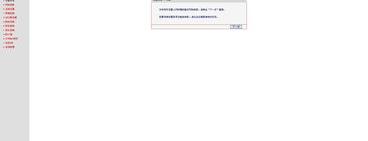
一、wifi连接后不可上网怎么回事?
第一步:打开当前无线路由器连接的电脑的浏览器,在地址栏输入192.168.1.1,登录当前路由器的web配置界面。默认情况下,用户名和密码是admin。
第二步:在路由器的网络设置下,先找到路由器的WAN口设置选项。正确设置这里的“类型”是问题的关键。常用的有两种:PPPoE和DHCP。根据自己的情况选择这个。如果是家庭ADSL拨号上网,选择PPPoE如果住宅宽带或酒店有直接网络接口,请选择DHCP。
第三步:如果是DHCP,不需要做其他设置,路由器会自动获取相应的网络设置。如果您选择PPPoE,您需要填写正确的用户名和密码,这些信息由网络服务提供商提供。
二、无线网络连接上但无法上网怎么办?
如果您使用的是vivo手机,请参考以下方法进行故障排除1、检查手机设置,查看状态栏中是否有WiFi图标,或者进入设置- WLAN查看WiFi是否已成功连接。
转到设置-其他网络和连接-专用DNS,查看是否设置了专用DNS。如果是,建议将专用DNS设置为关闭,然后重试。
进入设置-安全/安全和隐私-更多安全设置-可信凭证-系统-请打开所有选项。2、对比其他手机连接同一个WiFi,检查WiFi是否正常,确认是WiFi还是手机。如果是WiFi原因,请重启无线路由器检查。一些公共WiFi需要通过浏览器认证后才能连接网络。3、查看联网权限,请进入I管理器-流量管理/流量监控-联网管理- WLAN -打开软件联网权限。
4、排除环境原因如果手机离路由器较远,虽然有WiFi信号,但可能无法上网。建议调整手机与路由器的距离,再试一次。5、关闭虚拟网络访问设置-其他网络和连接-虚拟网络-点击连接的虚拟网络-断开连接,然后连接WiFi看。
6、重置网络设置将删除WLAN、移动数据网络、蓝牙和其他网络的连接记录。可以进入设置-系统管理-备份和重置-重置网络设置-重置设置-按照提示操作(双卡需要选择对应的SIM卡)。
注意:进入云服务-数据同步-开启WLAN、蓝牙等。将数据同步到云服务。进入“云服务”——设备云备份——备份数据类型——打开“系统数据”——返回上一页——立即备份,备份部分系统设置数据。7、恢复所有设置(当重置网络设置菜单不可见时执行此操作)
可以进入设置-系统管理/更多设置-备份和重置/恢复出厂设置-恢复所有设置-恢复,恢复设置选项。该操作不会删除文件或软件,但会取消密码,恢复所有设置,包括设置的壁纸、解锁方式、WiFi、默认打开程序等。
操作前可以进行备份:进入云服务-设备云备份-备份数据类型-系统数据-返回-立即备份一些可以备份的系统设置和桌面布局;云服务-数据同步-打开无线局域网和蓝牙将数据同步到云服务。
8、服务中心检测如果以上方法未能解决问题,请提前备份好您的手机资料,带着您的手机和购买凭证到vivo客服中心进行检测,并前往官网、我的服务网点、选择省市查询当地服务中心的地址和联系方式。
以上就是关于wifi连接后不可上网怎么回事?的知识,后面我们会继续为大家整理关于连接上wifi却不能上网的知识,希望能够帮助到大家!
推荐阅读
- word如何设置主题字体,手机QQ怎样设置主题和字体呢
- 家庭用电热水器和燃气热水器哪个好,电热水器和燃气热水器哪个好
- 3d复制模型的时候卡很长时间,绝地求生N卡3D设置
- HUAWEI,WATCH2_配对教程指导
- 最囧游戏二通关策略36关,最囧游戏2攻略36-40关
- 买新车提车注意事项以及验车的步骤,提车注意事项以及验车的步骤
- 华为手机哪款最好用,华为手机性价比排行榜推荐
- 绝地求生开挂后怎么清除残留,绝地求生怎么退出组队
- 铝材十大品牌凤铝,铝材十大品牌排行榜
- 怎么查别人有没有驾照,怎么查别人有没有给自己寄快递
- steam如何绑定令牌,steam如何绑定uplay
- 补办临时身份证需要什么手续多少钱,补办临时身份证需要什么手续
- 网易云音乐设置苹果手机铃声,网易云音乐怎么设置铃声
- 打王者时手机太卡怎么办,玩王者荣耀游戏手机卡顿怎么办
- 坐飞机的流程和注意事项和手续,坐飞机的流程和注意事项
- 电视小米盒子怎么看电视文章,小米盒子怎么看电视文章
- 部落冲突单人模式所有关卡,部落冲突单人关卡竞技场攻略
- 左右脸不对称怎么自我矫正,左右脸不对称怎么办
- 苹果售后换机是什么意思,苹果手机换机条件,苹果售后换机政策
- 淘宝内部优惠券怎么找,淘宝天猫内部优惠券去哪里领
